最近やたらと重たい、遅いMacのサンダーバード(Thunderbird)の動作。
いままで快調に使えていただけにツライ。
なんとか対処方法はないかと調べましたが、結局答えはシンプルなものに。
Macのサンダーバード(Thunderbird)の動作が重い時の解消方法
MacBook Pro購入して以来、デフォルトで入っているMacのメーラーが使いにくいので、ずっとメーラーとしてサンダーバード(Thunderbird)を使ってます。
サンダーバード(Thunderbird)はずっと昔に使っていたのですが、Macでもサンダーバード(Thunderbird)を使うことに。
ところこがここ最近、やたらとサンダーバード(Thunderbird)の動作が遅い。
メール選択するとマウスカーソルがくるくる回ってしばらく。
フォルダーを移動しようとしてもマウスカーソルがくるくる。
複数アカウントを設定しているので、別のメールアカウントに移動しようとしてもマウスカーソルがくるくる・・・
正直使い物にならないレベル・・・これは困りました。
とりあえず巷で言われている方法を試してみることに。
フォルダー最適化
まず、各フォルダーを最適化してみます。
これはフォルダーを選択した状態でメニューを表示させ「最適化」を選択します。
・・・効果なし。
インデックスデータ(SQLite)の削除
この方法は、サンダーバード(Thunderbird)が管理している情報を一旦クリアしようというものです。
やり方は
を削除します。
これはまた利用を始めると作成されるようですが、肥大化すると動作がもたつくようなので消しました。
・・・効果なし。
「グローバル検索と索引データベースを有効にする」の無効化
この「グローバル検索と索引データベースを有効にする」は前の項目で削除したファイルを作成させないようにする設定のようです。
これを無効化しておきます。
- ツール > オプション と進みます。ポップアップで「オプション」を選択
- 詳細 > 「一般」を選択
- 「グローバル検索と索引データベースを有効にする」のチェックを外す
メールアカウントの整理
調子にのってたくさんのメールアカウントを管理していたので、できるだけ1つにまとめることにしました。
管理するアカウントが減ればそれだけ負荷も下がるのではないかと・・・
・・・効果なし。
サンダーバード(Thunderbird)再起動
もう手が無いのであきらめていたのですが、念のためと思ってサンダーバード(Thunderbird)を再起動してみました。
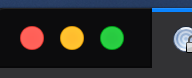
Macのアプリケーションを終了させるのに便利な左上にある「赤いボタン」。これをクリックして終わってみましたが効果がありませんでした。
でもメニューにある「Thunderbird」をクリックして、その中にある「終了」をクリックして終了してみると・・・
なんと、効果絶大!!
![]()
いままでのもたつきが嘘のように「サクサク」とした動きに!!
macOSをBigSurへアップデートしたら動きがめちゃ遅いの再発(2020.12.22追記)
macOSをBigSurへアップデートしました。
で、Thunderbirdを起動するとめっちゃ遅いの再発しました。
対応はThunderbirdを

でベータ版Thunderbird 84.0b2に入れ替えました。
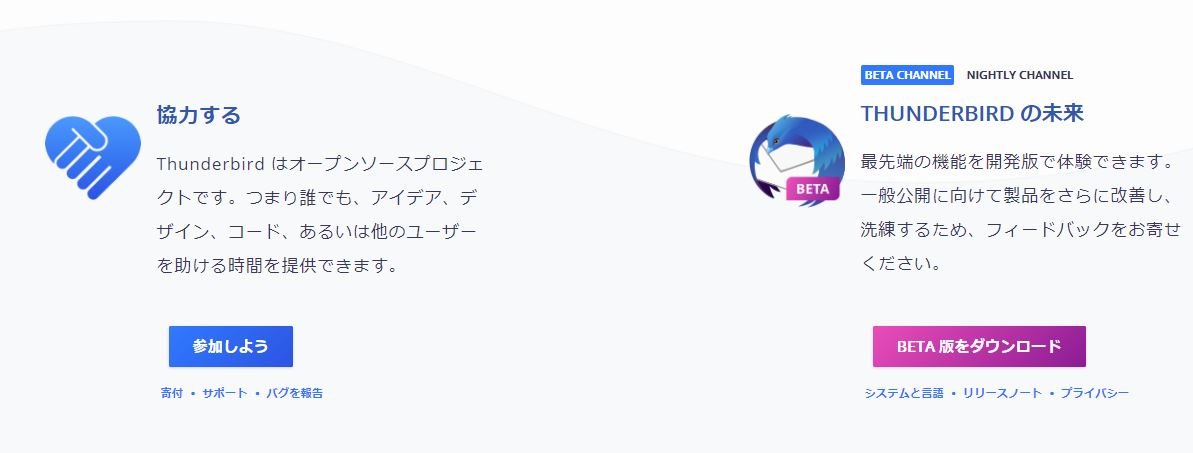
めっちゃ遅いのは解消し、快適に使えます・・・でもベータ版なんでそこが不安ですけど。
まとめ
おそらく、再起動するまでの対策が効果があったのだが、再起動するまで有効にならないものがあったのかも知れない。
コンピュータの基本
おかしかったら再起動!!
をきちんと守るべきであった。
以上、Macのサンダーバード(Thunderbird)の動作が重い時の解消方法でした。

